Comment éviter le piratage de votre compte
Pourquoi ? pour ne pas vous faire pirater.
Si vous utilisez un mot de passe court et simple pour votre compte VK, des cybercriminels pourraient détourner votre compte. Utilisez un mot de passe robuste qui répond aux critères suivants :
- Contient au moins 8 caractères ;
- Contient des lettres minuscules et majuscules, des chiffres et des caractères spéciaux ($, @, etc.) ;
- N’est pas un mot réel ou une phrase facile à deviner ;
- N’est pas le même que les mots de passe de vos autres comptes.
- Ne consiste pas en une information que des étrangers pourraient facilement trouver (votre nom, votre date de naissance, le nom de votre animal de compagnie, etc. ou ceux de vos parents et amis).
Pour modifier le mot de passe :
- Appuyez sur trois lignes horizontales dans le coin supérieur gauche de l’écran ;
- Sélectionner Settings;
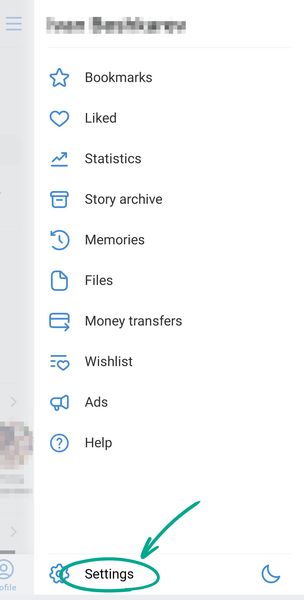
- Ouvrez la section Manage VK Connect ;
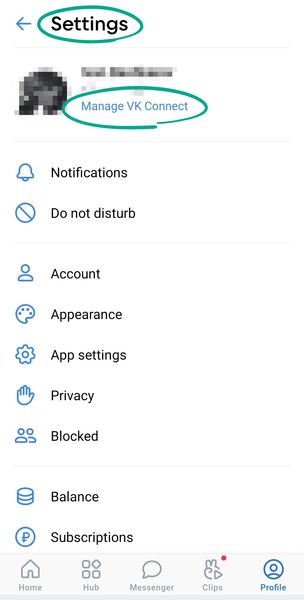
- Sélectionnez Security and login ;
- Appuyez sur Password ;
- Saisissez le mot de passe actuel de votre compte et appuyez sur Send ;
- Saisissez le nouveau mot de passe deux fois et appuyez sur Save.
Pourquoi ? Pour ne pas du tout vous faire pirater.
VK peut vous demander de saisir un code à usage unique chaque fois que vous vous connectez à votre compte. Ainsi, même si des cybercriminels s’emparent de votre nom d’utilisateur et de votre mot de passe, ils ne pourront pas se connecter à votre compte sans ce code. Les codes peuvent être obtenus par SMS au numéro de téléphone que vous avez indiqué ou générés dans une application d’authentification (telle que Google Authenticator). Pour activer l’authentification à deux facteurs :
- Appuyez sur trois lignes horizontales dans le coin supérieur gauche de l’écran ;
- Sélectionnez Settings;
- Ouvrez la section Manage VK Connect ;
- Sélectionnez Security and login ;
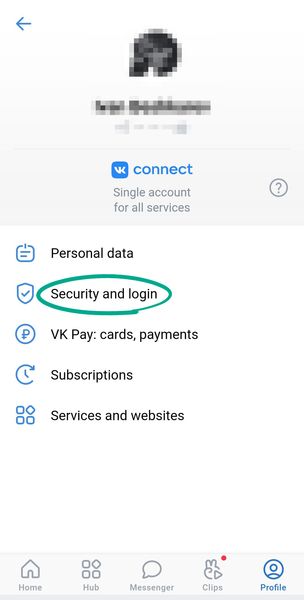
- Sélectionnez Set up dans la section Protect profile ;
- Saisissez votre mot de passe actuel et appuyez sur Send ;
- Appuyez sur Call me et mémorisez les quatre derniers chiffres du numéro de l’appel entrant ;
- Saisissez-les dans le champ prévu à cet effet ;
- N’oubliez pas d’enregistrer les codes de secours que vous pourrez utiliser pour la connexion au compte si votre appareil mobile devient indisponible. Conservez ces codes en lieu sûr.
Par défaut, la vérification en deux étapes via SMS est activée. Une application malveillante peut intercepter un message SMS contenant le code, c’est pourquoi l’utilisation d’une application d’authentification à deux facteurs est une option plus sûre. Pour ce faire, sous 2-step verification, localisez l’option Code-generating app, cliquez sur Enable et suivez les instructions.
Pourquoi ? pour détecter et arrêter toute activité suspecte.
VK vous permet de consulter l’historique des connexions à votre compte afin de détecter toute activité suspecte avant qu’il ne soit trop tard. Si vous voyez qu’une personne s’est connectée à votre compte depuis un appareil inconnu, vous pouvez mettre fin à cette session ou à toutes les sessions, à l’exception de la session en cours.
Pour consulter votre historique d’activité dans VK :
- Appuyez sur trois lignes horizontales dans le coin supérieur gauche de l’écran ;
- Sélectionnez Settings;
- Ouvrez la section Manage VK Connect ;
- Sélectionnez Security ;
- Appuyez sur Show activity history.
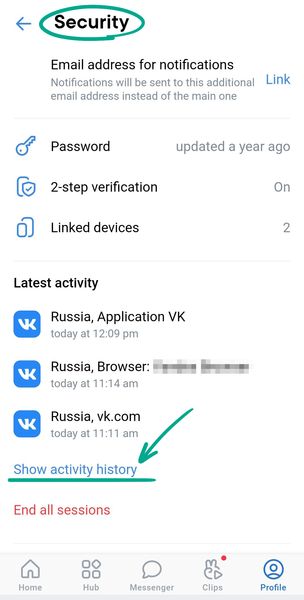
Les sessions actives apparaissent en gras. Pour vous déconnecter de votre compte sur tous les appareils, à l’exception de celui que vous utilisez actuellement, appuyez sur End all sessions.
Si vous voyez qu’une autre personne s’est connectée à votre compte, changez immédiatement votre mot de passe et activez la vérification en deux étapes.
Pour une protection accrue, vous pouvez consulter la liste des appareils sur lesquels vous recevez vos alertes de sécurité et supprimer les appareils que vous n’utilisez plus :
- Appuyez sur trois lignes horizontales dans le coin supérieur gauche de l’écran ;
- Sélectionnez Settings;
- Ouvrez la section Manage VK Connect ;
- Sélectionnez Security and login ;
- Appuyez sur Linked devices ;
- Saisissez le mot de passe de votre compte ;
- Appuyez sur le dispositif que vous souhaitez supprimer de la liste des dispositifs de confiance et supprimez-le.
Pourquoi ? Pour empêcher le détournement de votre compte, même si un inconnu accède à votre appareil.
Lorsque vous vous déconnectez de votre compte, VK enregistre vos informations d’identification afin que vous n’ayez pas à saisir à nouveau votre identifiant et votre mot de passe lors de la prochaine connexion. Si un inconnu met la main sur votre appareil, il pourra accéder à votre compte. Pour éviter que cela ne se produise, vous pouvez éliminer vos identifiants de connexion de l’appareil.
Pour se déconnecter du compte et supprimer les identifiants de connexion :
- Appuyez sur trois lignes horizontales dans le coin supérieur gauche de l’écran ;
- Sélectionnez Settings ;
- Appuyez sur Sign out et confirmez votre sélection ;

- Sur la page de connexion, appuyez sur la roue dentée à droite du bouton Continue ;
- Supprimez les identifiants de connexion en appuyant sur la croix dans le coin supérieur gauche de l’image du profil.
Désavantage : vous devrez saisir l’identifiant et le mot de passe manuellement chaque vous vous connecterez au compte.
Comment empêcher les entreprises de s’intéresser à vous
Pourquoi ? Pour que Facebook ne sache pas où vous allez.
VK recueille votre position pour géolocaliser vos publications et vos histoires et configurer des recommandations et des annonces ciblées. La transmission de ces données compromet votre confidentialité, augmente la consommation de données et épuise la batterie.
Si vous ne souhaitez pas partager votre position, vous pouvez empêcher le réseau social d’accéder aux données de localisation.
Pour empêcher VK d’utiliser votre position pour configurer le fil d’actualités et les annonces :
- Appuyez sur trois lignes horizontales dans le coin supérieur gauche de l’écran ;
- Sélectionnez Settings;
- Ouvrez la section App settings ;
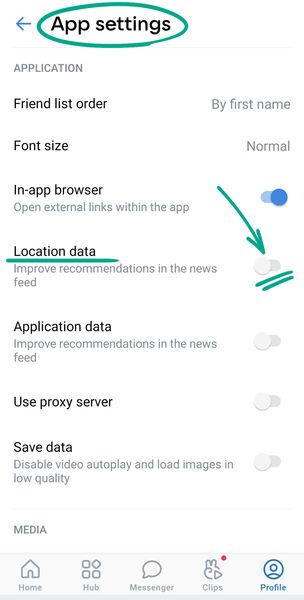
- Désactivez l’option Location data.
Pour désactiver complètement l’accès aux données de localisation :
- Ouvrez les Settings de votre appareil ;
- Allez dans la section Apps ;

- Appuyez sur See all apps et sélectionnez VK dans la liste ;
- Sélectionnez Permissions;
- Appuyez sur Location.
- Sélectionnez Deny.
Pourquoi ? Pour que VK en sache moins sur vous et pour éviter les fuites de vos contacts.
VK peut automatiquement enregistrer les coordonnées depuis le profil vos amis dans la liste de contacts de votre appareil. Le réseau social utilise également vos contacts afin d’émettre des recommandations et de configurer des annonces. Les informations concernant vos contacts peuvent être partagées avec des tiers, ce qui augmente le risque de fuite. Pour éviter cela, vous pouvez empêcher VK d’accéder à la liste de contacts :
- Ouvrez les Settings de votre appareil ;
- Accédez à la section Apps ;
- Appuyez sur See all apps et sélectionnez VK dans la liste ;
- Sélectionnez Permissions;
- Appuyez sur Contacts ;
- Sélectionnez Deny.
Désavantage : VK ne pourra pas ajouter les numéros de téléphone de vos amis sur le réseau social à la liste de contacts de votre appareil.
Pourquoi ? Pour éviter que le réseau social ne découvre les applications que vous utilisez.
Par défaut, VK collecte des informations sur les applications installées sur votre appareil. Le réseau social utilise ces informations pour configurer les recommandations et les annonces. Comme ces informations peuvent être partagées avec des tiers, cela augmente le risque de fuite.
Pour désactiver l’utilisation des informations concernant les applications installées :
- Appuyez sur trois lignes horizontales dans le coin supérieur gauche de l’écran ;
- Sélectionnez Settings;
- Ouvrez la section App Settings ;
- Désactivez l’option Application data.

Comment vaincre les spammeurs et les trolls
Pourquoi ? Pour se débarrasser des personnes désagréables dans l’espace virtuel.
Pour empêcher un utilisateur spécifique de voir votre page, de répondre à vos commentaires ou de vous envoyer des messages privés, vous pouvez l’ajouter à une liste noire :
- Accédez au profil de l’utilisateur que vous souhaitez bloquer ;
- Appuyez sur le bouton à trois points dans le coin supérieur droit de l’écran ;
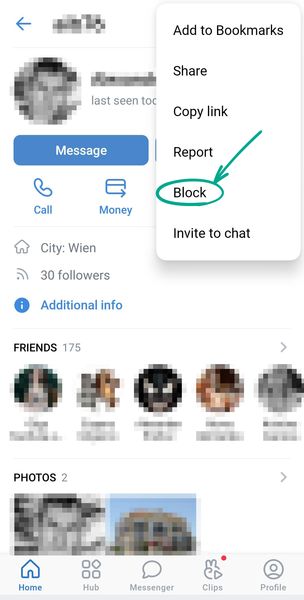
- Sélectionnez Block ;
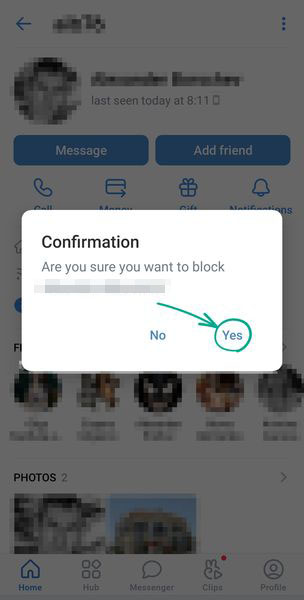
- Appuyez sur Yes.
L’utilisateur ne sera pas informé que vous l’avez bloqué. Cependant, si l’utilisateur essaie de vous envoyer un message ou de vous appeler, il verra un message lui indiquant que vous l’avez mis sur la liste noire.
Pour supprimer un utilisateur de la liste noire :
- Appuyez sur trois lignes horizontales dans le coin supérieur gauche de l’écran ;
- Sélectionnez Settings;
- Accédez à la section Blocked ;
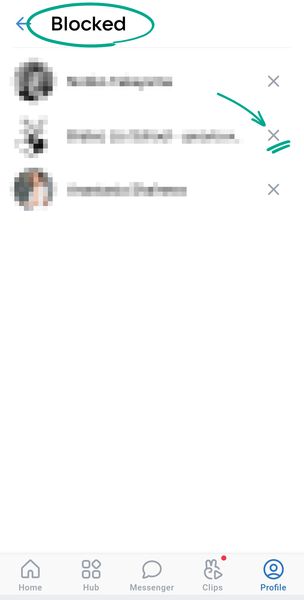
- Appuyez sur la croix à droite du nom d’utilisateur.
Pourquoi ? pour vous débarrasser des spams dans les commentaires.
Par défaut, tous les utilisateurs de VK peuvent laisser des commentaires sous les publications sur votre page. Les spammeurs, les trolls, ou simplement les utilisateurs que vous estimez désagréables peuvent abuser de cette fonctionnalité. Vous pouvez limiter la possibilité de commenter vos messages de plusieurs façons.
Désactiver les commentaires sous des publications spécifiques
Vous pouvez le faire aussi lors de la création de la publication qu’après la publication.
I. Pour désactiver les commentaires lors de la création d’une publication :
- Appuyez sur la roue dentée dans le coin inférieur droit de l’écran pour accéder aux paramètres ;
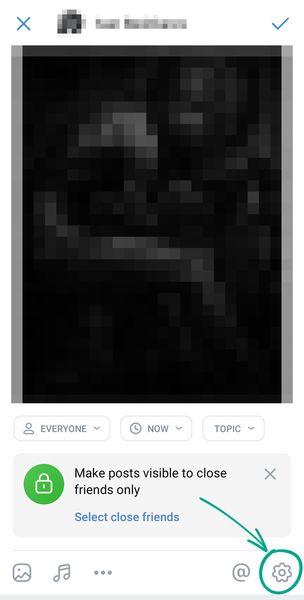
- Appuyez sur Disable comments ;
II. Pour désactiver les commentaires sous une publication existante :
- Appuyez sur l’icône des trois points dans la partie droite de l’en-tête de la publication ;
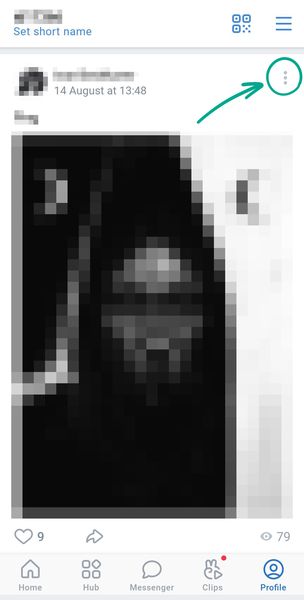
- Sélectionnez Disable comments.
Limiter la possibilité de commenter vos publications à certaines personnes
Pour choisir qui peut commenter vos messages :
- Appuyez sur trois lignes horizontales dans le coin supérieur gauche de l’écran ;
- Sélectionnez Settings;
- Accédez à la section Privacy ;
- Appuyez sur Who can comment on my posts :
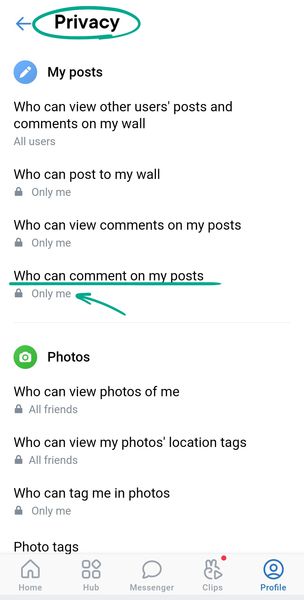
- Sélectionnez All friends pour que seuls vos amis du réseau social puissent publier des commentaires ;
- Sélectionnez Some friends pour limiter encore plus le nombre de personnes qui peuvent commenter vos publications ;
- Sélectionnez Only me pour que personne d’autre que vous ne puisse publier des commentaires ;
- Dans la sous-section Forbidden, sélectionnez Add friends si vous voulez empêcher certains utilisateurs d’ajouter des commentaires ;
- Dans la même sous-section, sélectionnez Add lists pour empêcher des groupes spécifiques d’utilisateurs de commenter vos messages.
Désactiver complètement les commentaires sur votre page
Vous pouvez désactiver totalement les commentaires sous vos publications :
- Appuyez sur trois lignes horizontales dans le coin supérieur gauche de l’écran ;
- Sélectionnez Settings;
- Accédez à la section Account ;
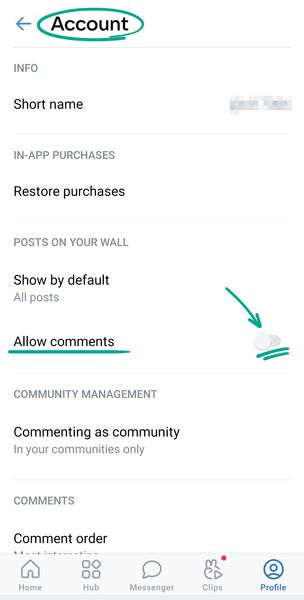
- Désactivez la fonction Allow comments.
N’oubliez pas que lorsque vous aurez désactivé complètement la publication de commentaires sur votre page, vous ne pourrez pas autoriser les commentaires pour certaines publications. En outre, la rubrique Who can comment on my posts dans la section Privacy sera inactive.
Pourquoi ? Pour ne pas être dérangé par des étrangers.
VK ne limite pas le nombre de personnes qui peuvent vous contacter, même si votre profil est privé.
Vous pouvez limiter cette capacité manuellement :
- Appuyez sur trois lignes horizontales dans le coin supérieur gauche de l’écran ;
- Sélectionnez Settings;
- Accédez à la section Privacy ;
- Appuyez sur Who can send me private messages et choisissez l’une des options :
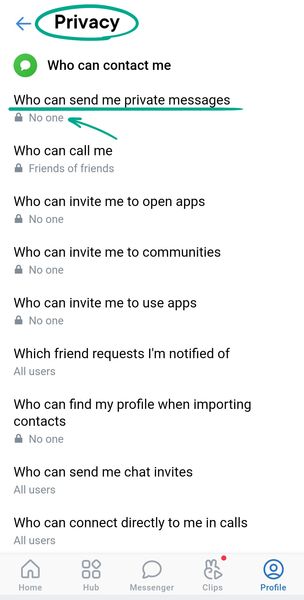
- Friends of friends ;
- All friends ;
- Certain friends ;
- No one ;
- Appuyez sur Who can call me et choisissez l’une des options :
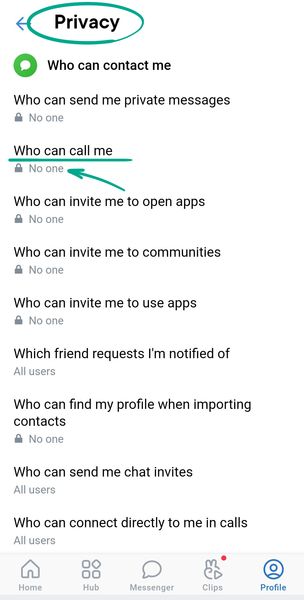
- Friends of friends ;
- All friends ;
- Certain friends ;
- No one ;
- Appuyez sur Which friend requests I am notified of et sélectionnez Friends of friends.
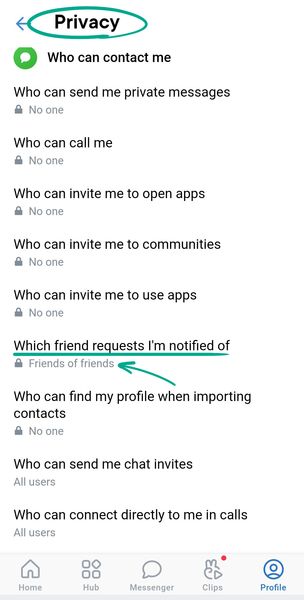
Pourquoi ? pour rester anonyme.
Par défaut, l’ensemble de vos amis peut vous identifier sur les photos dans VK. Tous les utilisateurs de réseaux sociaux qui ont accès à une image peuvent vous localiser grâce à l’identification sur la photo. Cela peut être gênant si vous préférez ne pas télécharger vos photos sur votre profil.
Pour empêcher les utilisateurs de vous identifier dans les photos :
- Appuyez sur trois lignes horizontales dans le coin supérieur gauche de l’écran ;
- Sélectionnez Settings;
- Accédez à la section Privacy ;
- Sélectionnez Who can tag me in photos ;
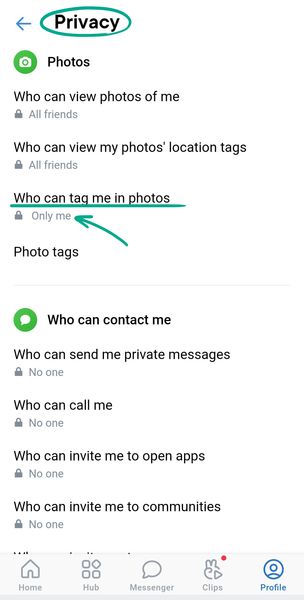
- Appuyez sur Only me.
Pourquoi ? Pour vérifier tous vos paramètres de confidentialité.
Pour voir comment les autres utilisateurs voient votre profil, suivez les instructions de configuration de la version Web de VK. Cette fonctionnalité n’est pas disponible dans la version Android de l’application.
Comment éviter l’exposition de vos données personnelles
Pourquoi ? pour décider vous-même de l’audience de votre contenu.
Si vous ne souhaitez pas rendre votre profil privé, vous pouvez toujours configurer la visibilité de vos publications, commentaires, fichiers audio, photos et autres données.
Pour choisir qui peut consulter des informations spécifiques dans votre profil :
- Appuyez sur trois lignes horizontales dans le coin supérieur gauche de l’écran ;
- Sélectionnez Settings;
- Accédez à la section Privacy. Vous verrez une liste de paramètres d’accès possibles :
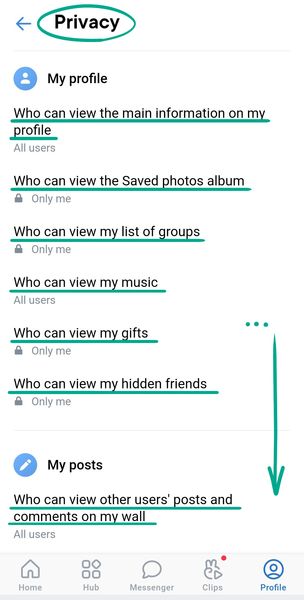
- Who can view the main information on my profile ;
- Who can view photos of me ;
- Who can view the Saved photos album ;
- Who can view my list of groups ;
- Who can view my music ;
- Who can view my gifts ;
- Who can view my photos’ location tags ;
- Who can view my hidden friends ;
- Who can view other users’ posts and comments on my wall ;
- Who can view comments on my posts ;
- Who can view my stories ;
- Who can reply to my stories with stories ;
- Who can give feedback on my stories ;
- Appuyez sur les éléments de la liste un à la fois et choisissez un groupe d’utilisateurs pour chaque élément. Les options suivantes sont disponibles, en tout ou en partie, pour différents éléments :
- All users ;
- Friends of friends ;
- All friends ;
- Certain friends ;
- Only me;
- Certains éléments contiennent la section Forbidden. Dans cette section, vous pouvez sélectionner Add friends ou Add lists et vérifier les amis ou groupes d’amis qui n’auront pas accès au contenu. Par exemple, vous pouvez accorder l’accès aux publications d’autres personnes sur votre mur à tous vos amis, sauf ceux de la liste « Collègues ».
Le nombre d’options de visibilité disponibles varie selon que votre profil est public ou privé.
Pourquoi ? Pour cacher vos données aux étrangers.
Par défaut, tous les utilisateurs de VK peuvent voir vos publications et les données de votre profil. Pour empêcher que des inconnues voient le contenu de votre page, vous pouvez en limiter l’accès.
Pour rendre votre profil privé pour tout le monde, sauf vos amis :
- Appuyez sur trois lignes horizontales dans le coin supérieur gauche de l’écran ;
- Sélectionnez Settings;
- Accédez à la section Privacy ;
- Activez l’option Private profile à la fin de la liste ;
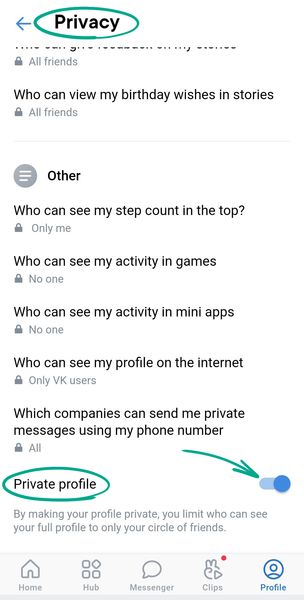
- Sélectionnez Yes dans la boîte de dialogue.
N’oubliez pas que vos amis sur le réseau social pourront toujours voir tous vos messages. Pour empêcher l’un d’entre eux de consulter vos publications, supprimez-le de votre liste d’amis :
- Appuyez sur trois lignes horizontales dans le coin supérieur gauche de l’écran ;
- Sélectionnez Friends ;
- Dans la liste, trouvez le profil de l’utilisateur concerné et appuyez sur son nom ou sa photo de profil ;
- Appuyez sur le bouton Friend ;
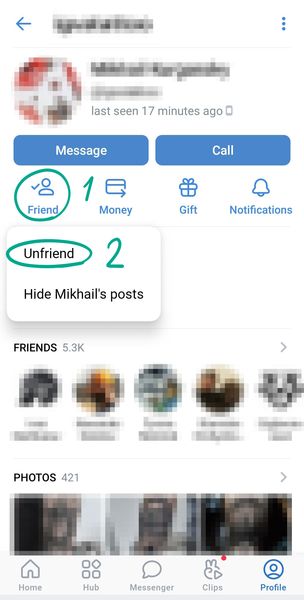
- Sélectionnez Unfriend.
L’utilisateur ne sera pas informé que vous l’avez supprimé. Toutefois, si l’utilisateur consulte votre profil, il verra le bouton Following au lieu de You’re friends et pourra deviner que vous l’avez éliminé de votre liste d’amis. Il vous verra également dans la liste des demandes d’ajout sortantes.
Même après avoir rendu votre profil privé, les autres utilisateurs de VK continueront à le voir :
- Votre nom ;
- Votre date de naissance ;
- Votre photo de profil ;
- Votre lieu de travail ;
- Ville ;
- Votre statut ;
- Informations sur votre état en ligne ou l’heure de votre dernière visite ;
- Le nombre d’amis en commun ;
- Le nombre de publications.
Vous pouvez limiter la visibilité de votre date de naissance, de votre ville et de votre lieu de travail en suivant les instructions relatives à la configuration de la visibilité des données.
Pourquoi ? Pour éviter d’être dérangé sur le réseau social par des personnes ou des entreprises qui connaissent votre numéro de téléphone.
Par défaut, les utilisateurs peuvent trouver votre compte VK à l’aide du numéro de téléphone qui lui est associé. Et si une entreprise connaît votre numéro, vous pourriez recevoir des messages privés de sa communauté VK, même si vous n’y êtes pas abonné.
Pour empêcher les utilisateurs et les entreprises de trouver votre profil à l’aide de votre numéro de téléphone :
- Appuyez sur trois lignes horizontales dans le coin supérieur gauche de l’écran ;
- Sélectionnez Settings;
- Accédez à la section Privacy ;
- Appuyez sur Who can find my profile when importing contacts et sélectionnez No one ;
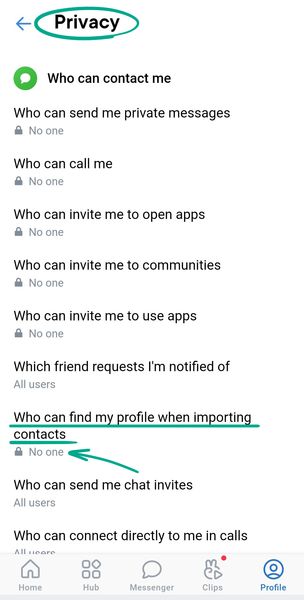
- Retournez à la section Privacy et appuyez sur What companies can send me private messages using my phone number et None.
Pourquoi ? Pour que vous n’apparaissiez pas dans les résultats de moteurs de recherche.
Les moteurs de recherche peuvent indexer votre page VK et renvoyer un lien vers votre profil dans les résultats de recherche. Les cybercriminels peuvent abuser de cette fonctionnalité pour préparer des attaques. Des entreprises peu scrupuleuses peuvent également en profiter pour envoyer des publicités. Pour éviter que cela ne se produise, vous pouvez bloquer l’accès à vos informations pour les sites tiers et les moteurs de recherche :
- Appuyez sur trois lignes horizontales dans le coin supérieur gauche de l’écran ;
- Sélectionnez Settings;
- Accédez à la section Privacy ;
- Appuyez sur Who can see my profile on the internet ;

- Sélectionnez Only VK users.
Désavantage : vos amis qui ne sont pas inscrits sur VK auront plus de mal à trouver votre profil.
Comment se débarrasser des notifications indésirables
Pourquoi ? Pour choisir vos distractions.
Par défaut, VK affiche des notifications « push » relatives à différentes activités du profil : des messages privés jusqu’aux mentions « J’aime » en passant par les invitations à des jeux. La liste des notifications peut être limitée. Vous pouvez également choisir le type de notifications en décidant si vous voulez des sons, des vibrations ou un indicateur clignotant :
- Appuyez sur trois lignes horizontales dans le coin supérieur gauche de l’écran ;
- Sélectionnez Settings;
- Accédez à la section Notifications ;
- Sélectionnez le type d’événement ;
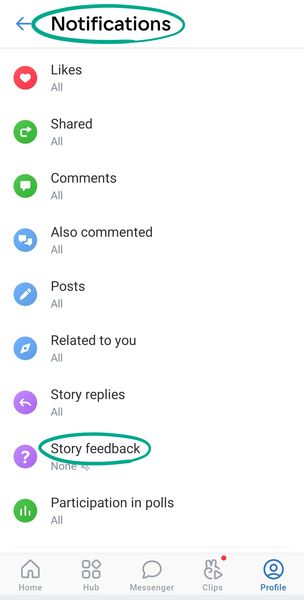
- Sélectionnez None dans la section Show notifications si vous ne souhaitez pas voir les notifications concernant cette activité.
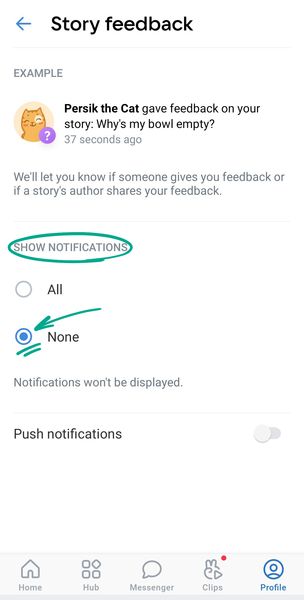
Pourquoi ? pour éliminer les notifications non pertinentes.
Par défaut, tous les utilisateurs de VK peuvent vous envoyer des invitations à rejoindre un groupe, et vos amis peuvent également vous inviter à activer des applications dans VK. Ils peuvent ensuite utiliser des messages privés pour vous lancer des défis dans des applications (par exemple, vous inviter à participer à un concours). Si ces notifications vous dérangent, vous pouvez les désactiver :
- Appuyez sur trois lignes horizontales dans le coin supérieur gauche de l’écran ;
- Sélectionnez Settings;
- Accédez à la section Privacy;
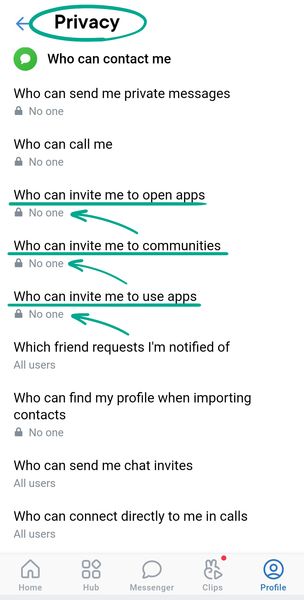
- Sélectionnez No one pour les éléments suivants :
- Who can invite me to communities (Qui peut m’inviter dans les groupes) ;
- Who can invite me to use apps (Qui peut m’inviter à utiliser les applications) ;
- Who can invite me to open apps (Qui peut m’inviter à ouvrir des applications).
Pourquoi ? Pour les cacher des regards indiscrets.
Par défaut, les notifications de VK comprennent le nom de l’expéditeur et le message texte. Ces informations apparaissent sur l’écran de votre appareil même lorsqu’il est verrouillé. Des inconnus pourraient donc voir ces notifications. Par conséquent, nous vous conseillons de désactiver l’affichage de ce texte non sollicité.
Pour configurer l’apparence des notifications :
- Appuyez sur trois lignes horizontales dans le coin supérieur gauche de l’écran ;
- Sélectionnez Settings;
- Accédez à la section Notifications ;
- Sélectionnez Private messages ;
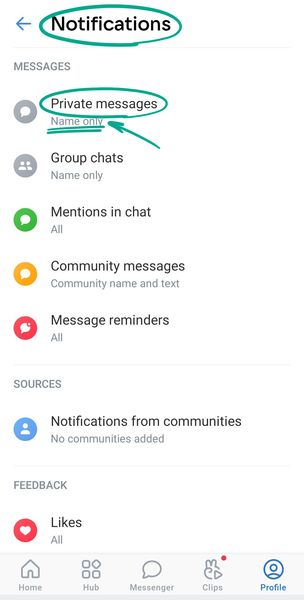
- Cochez l’option Name only ;
- Revenez à la section Notification settings et sélectionnez Group chats ;

- Cochez l’option Name only.
Comment éliminer vos traces
Pourquoi ? pour conserver les informations financières importantes.
VK Pay vous permet de payer des biens et des services dans des magasins en ligne par l’intermédiaire de votre compte. Cela est pratique, mais en cas de fuite de données ou de piratage, vos informations pourraient tomber entre les mains de cybercriminels. L’association de votre carte bancaire au compte augmente également le risque d’achats accidentels, par exemple lorsque votre appareil se retrouve entre les mains d’un enfant. Pour éviter cela, il faut dissocier les cartes de votre compte :
- Appuyez sur trois lignes horizontales dans le coin supérieur gauche de l’écran ;
- Sélectionnez Settings;
- Appuyez sur Manage VK Connect dans la partie supérieure de l’écran ;
- Ouvrez la section VK Pay: cards, payments ;

- Sélectionnez Go to VK Pay ;
- Appuyez sur la roue dentée dans le coin supérieur droit de l’écran ;
- Sélectionnez Linked cards ;
- Appuyez sur la croix à côté du nom de chaque carte et confirmez la suppression.
Pourquoi ? pour éviter que vos données ne soient divulguées par des tiers.
Divers sites et applications proposent des outils supplémentaires à utiliser avec VK. Pour cela, ils sollicitent l’accès aux détails de votre compte. Ces sites et applications ne vous informent généralement pas explicitement des autorisations spécifiques que vous leur octroyez.
Certains développeurs peuvent utiliser ces informations à des fins publicitaires. Ils peuvent également cliquer sur le bouton « J’aime », envoyer des demandes d’amis à d’autres utilisateurs et publier sur votre page en votre nom.
Pour bloquer l’accès à vos données :
- Appuyez sur trois lignes horizontales dans le coin supérieur gauche de l’écran ;
- Sélectionnez Settings;
- Appuyez sur Manage VK Connect dans la partie supérieure de l’écran ;
- Ouvrez la section Services and websites ;
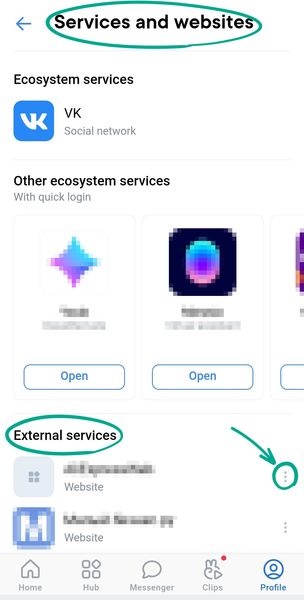
- Dans la rubrique External services, désactivez les applications et les sites que vous n’utilisez pas. Pour ce faire, appuyez sur les trois points à droite du nom et sélectionnez Disable service.
Pourquoi ? Pour voir les données que VK a sur vous, supprimer les données dont vous n’avez pas besoin et réaliser une copie de sauvegarde des données dont vous avez besoin.
Pour télécharger un fichier contenant les informations de votre compte, suivez les instructions de configuration de la version Web de VK. Cette fonctionnalité n’est pas disponible dans la version Android de l’application.







